Use the Tag Properties panel to update information about tags, such as tag type, title, ID, etc.
To edit tags
1. Open your PDF document with Nitro PDF Pro.
2. On the Sidebar, which appears on the left side of your document, click the Tag icon to view the document structure.
3. Under Tags, do one of the following:
- Right-click a tag and select Show Properties.
- Select a tag and click the Pen icon.
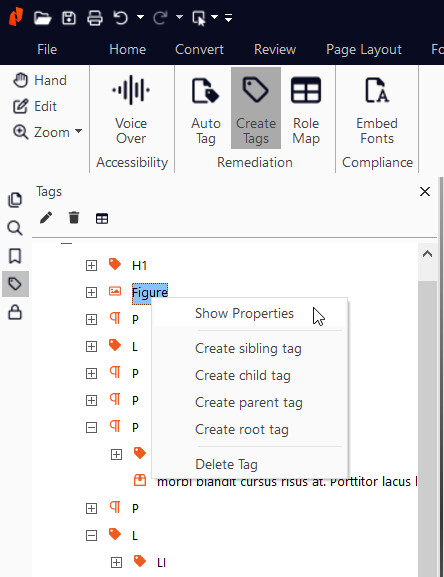
The Tag Properties panel is open.
4. Review and complete the following fields, as needed:
| Tag property | Description |
| Tag Type | The key property that defines what type of content the tag is associated with. Changing the tag type impacts the set of properties associated with this tag. |
| Title | The descriptive name of the tag. The title appears in the document structure tree next to the tag type. |
| ID | The ID allows you to identify the tag when linking it to other tags. The most common usage is when linking the table cell tags. The ID must be unique for each tag in a document. |
| Alternative Text | The description of an image. |
| Actual Text | Text displayed in the Tags tree. |
| Language | Defines the language of all content associated with a tag if it is different from the document language. When it is not defined, the screen reader uses that language of the document. |
5. To view the properties of the content (leaf) node under one of your tags, click this tag in the tags tree. The Content Properties are added under Tag Properties.
Review and complete the following fields, as needed:
| Content property | Use |
| Expansion Text | Used to explain the meaning of an abbreviation or acronym when it appears in the text for the first time. |
| Language | Defines the language of the specific content associated with a leaf node if it is different from the document language or the language of the parent tag. When it is not defined, the screen reader uses the language of the parent tag. |
6. When ready, click Save on the top bar or press Ctrl+S on your keyboard to save your changes.